فهرست
د جادو وینډ وسیله د Paint.NET څلور انتخابي وسیلو څخه ګړندي او اسانه انتخاب دی. دا د لویو، جلا سیمو غوره کولو لپاره مثالی دی، د دې لپاره چې تاسو د رنګ پراساس انتخاب کوئ، یا کله چې لوی انځور د توضیحاتو څخه ډیر مهم وي.
پداسې حال کې چې وسیله ممکن ساده او رواني ښکاري، دلته یو شمیر اختیارونه او توضیحات شتون لري ترڅو پوه شي چې ستاسو انتخابونه واقعیا ښه کړي. که تاسو په فوټوشاپ کې د جادو وینډ وسیلې یا په Paint.NET کې د ریکولر وسیله کارولې وي ، نو تاسو به شاید دا پیژندل شوي ومومئ.
دا مقاله به په Paint.NET کې د جادو وینډ وسیلې ټولې ځانګړتیاوې پوښي. او هرڅه چې تاسو ورته اړتیا لرئ د هغې ځړول ترلاسه کړئ.
په Paint.NET کې د جادو وینډ کارولو لپاره 3 ګامونه
ټول هغه څه چې تاسو یې چمتو کولو ته اړتیا لرئ د Paint.NET نصب او پرانیستل دي. اوس په Paint.NET کې د جادو وینډ کارولو لپاره لاندې مرحلې تعقیب کړئ.
لومړی ګام: د جادو وینډ وسیله غوره کړئ
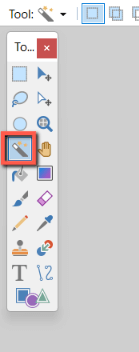
سکرین شاټ په paint.net کې اخیستل شوی
2 ګام: پریکړه وکړئ چې کوم ترتیب وکاروئ
د خپل انتخاب لپاره سم ترتیب ومومئ. د اختیارونو بار، له کیڼ څخه ښیې ته، د انتخاب پنځه طریقې، سیلاب حالت، زغم، او زغم الفا حالت، او د نمونې انځور یا پرت ښیي.
د انتخاب کیفیت ټاکي چې آیا انتخاب به سخت (یا Pixelated) څنډې ولري. یا نرم (مخالف)څنډې.
د انتخاب حالت د ډیفالټ له مخې بدل دی. نور اختیارونه له کیڼ څخه ښي خوا ته اضافه کول، کمول، قطع کول، او بدلول دي. دوی هغه څه کوي لکه څنګه چې دوی یې کوي؛ انټرسکټ یوازې د متقابلو سیمو خوندي کوي او انورټ هر څه غوره کوي مګر د اوورلیپ کولو سیمې.
د سیلاب حالت اختیارونه متضاد یا نړیوال دي. متضاد پکسلز د ټاکل شوي نقطې څخه تر هغه وخته پورې غوره کوي چې دوی د زغم پوره کول ودروي، په داسې حال کې چې ګلوبل په پرت کې ټول پکسلونه غوره کوي کوم چې د ټاکل شوي زغم سره سمون لري.
روغتیا د بار دننه په کلیک کولو سره تنظیم کیدی شي. په 0٪ کې به یوازې دقیق میچونه وټاکل شي او په 100٪ کې به ټول پکسلونه غوره شي. د زغم الفا حالت ټاکي چې شفاف پکسلونه څنګه چلند کیږي.
ټاکي چې آیا انتخاب باید پرت نمونه وکړي یا ټول عکس او په پای کې د Pixelated یا Antialiased څنډو څخه غوره کړئ.

دریم ګام: جوړ کړئ یو انتخاب
کلک وکړئ په هغه سیمه کې چې تاسو یې غوره کول غواړئ. په دې عکس کې د اسمان غوره کولو لپاره ما د 26٪ زغم سره د بدلولو حالت سره پیل کړی.
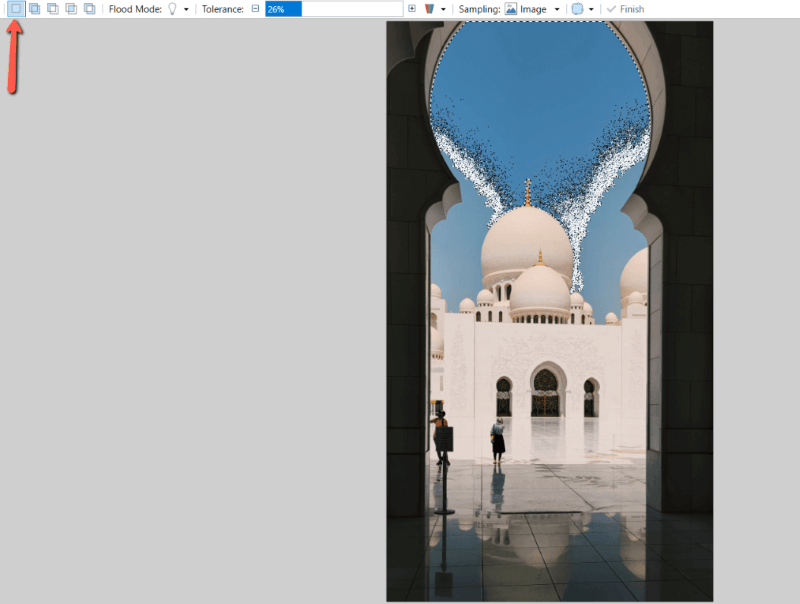
که انتخاب په سم ځای کې نه وي، یا د بدلولو حالت کارولو پرمهال بیا کلیک وکړئ، یا لاړ شئ د مربع تیر آیکون په کلیک کولو او ډریګ کولو سره یو نوی سرچینه ټکی.
کله چې انتخاب فعال وي، تاسو کولی شئ د سلنې لیبل شوي بار باندې کلیک کولو سره زغم هم تنظیم کړئ.
په اختیار کې، حالت بدل کړئ لکه څنګه چې ستاسو د انتخاب بیاکتنې ته اړتیا ده. د دې انتخاب لپاره، ما د Add موډ کارولی اوزغم زیات کړی. که چیری ستاسو انتخاب ډیر تفصیلی وی نو تاسو ممکن د زوم کولو یا نورو طریقو کارولو ته اړتیا ولرئ.
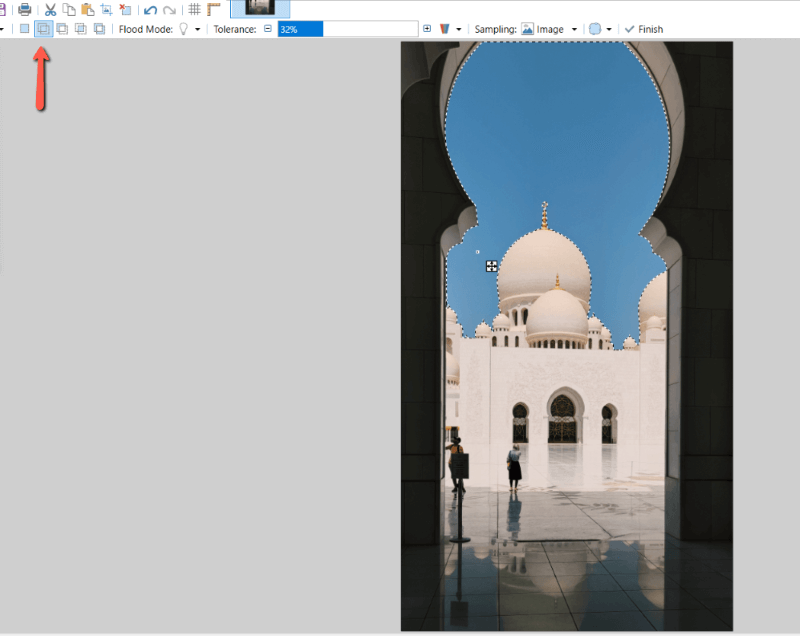
وروستی فکرونه
له هغه ځای څخه، تاسو ته هر ډول هنري تخنیکونه خلاص دي . تاسو کولی شئ انتخابونه وکاروئ عناصر په تخته یا جلا پرتونو کې حرکت وکړئ ، ځانګړي عناصرو ته تنظیمات اضافه کړئ ، ټاکل شوي پکسلونه حذف کړئ او داسې نور.
د جادو وینډ وسیلې په پوهیدو سره به تاسو خپل کاري جریان ښه کړئ او د ډیزاینونو رامینځته کولو لپاره نوې لارې ومومئ.
12>تاسو د Paint.net د انتخاب وسیلو په اړه څه فکر کوئ؟ تاسو کوم یو ډیر کاروئ؟ خپل نظر په نظرونو کې شریک کړئ او موږ ته خبر راکړئ که تاسو کومه پوښتنه لرئ.

